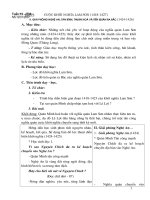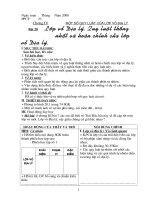Giao an tin 7 HK II (18 19)
Bạn đang xem bản rút gọn của tài liệu. Xem và tải ngay bản đầy đủ của tài liệu tại đây (10.76 MB, 97 trang )
Trường THCS Phước Hiệp
Giáo án Tin học 7
Tuần: 20
Tiết: 37
Ngày soạn:
Ngày dạy:
/
/
/2019
/2019
Bài 6 :
ĐỊNH DẠNG TRANG TÍNH
I. Mục tiêu:
1. Kiến thức:
- Học sinh nắm được định dạng Font chữ, cỡ chữ, cỡ chữ và chọn màu chữ.
- Biết cách căn lề trong ô tính.
2. Kĩ năng:
- Rèn luyện kĩ năng định dạng trang tính.
3. Thái độ:
- Thái độ học tập nghiêm túc, yêu thích môn học.
II. Chuẩn bị:
- GV: Giáo án, sách giáo khoa, máy tính điện tử (nếu có).
- HS: Nghiên cứu SGK, vở ghi
III. Phương pháp:
Vấn đáp, luyện tập và thực hành
IV. Tiến trình dạy và học:
Hoạt động của GV
Hoạt động của HS
Nội dung
Hoạt động 1: Tìm hiểu cách định dạng phông chữ, cỡ chữ và kiểu chữ và màu chữ (25’)
+ * Định dạng phông chữ.
Yêu cầu học sinh nghiên Để thay đổi phông chữ ta
cứu SGK => nêu các bước thực hiện:
thay đổi phông chữ
- Chọn ô (hoặc các ô) cần
định dạng.
GV nhận xét và bổ sung: - Nháy mũi tên ở ô Font.
Ngoài thao tác dùng nút - Chọn Font chữ thích hợp
lệnh trên thanh công cụ ta Học sinh chú ý lắng nghe
còn có thể dùng bảng chọn.
* Thay đổi cỡ chữ:
+ Ta thực hiện:
Để thay đổi cỡ chữ ta làm - Chọn ô (hoặc các ô cần
như thế nào?
định dạng).
- Nháy mũi tên ở ô Font
size.
- Chọn cỡ chữ thích hợp
* Thay đổi kiểu chữ.
Để định dạng các kiểu chữ
đậm, nghiêng hoặc gạch
chân, ta sử dụng các nút
lệnh
.
Nêu các bước thực hiện để
thay đổi kiểu chữ.
Ta có thể sử dụng đồng thời
nhiều nút lệnh này để có
các kiểu chữ kết hợp
1. Định dạng phông chữ, cỡ
chữ, kiểu chữ và màu chữ
a) Thay đổi phông chữ:
- Chọn ô (hoặc các ô) cần định
dạng.
- Nháy mũi tên ở ô Font.
- Chọn Font chữ thích hợp
b) Thay đổi cỡ chữ:
+ Ta thực hiện:
- Chọn ô (hoặc các ô cần định
dạng.
- Nháy mũi tên ở ô Font size.
- Chọn cỡ chữ thích hợp
c) Thay đổi kiểu chữ:
+ Các bước thực hiện:
- Chọn ô (hoặc các ô) cần định
dạng.
+ Các bước thực hiện:
- Nháy vào nút Bold, Italic hoặc
- Chọn ô (hoặc các ô) cần Underline để chọn chữ đậm, chữ
định dạng.
nghiên hoặc chữ gạch chân.
- Nháy vào nút Bold, Italic
hoặc Underline để chọn
chữ đậm, chữ nghiên hoặc
chữ gạch chân.
Trang: 17
Trường THCS Phước Hiệp
Giáo án Tin học 7
Ngầm định văn bản và số - Hiển thị màu đen
được hiển thị màu gì?
? Nêu cách thực hiện để - Chọn ô hoặc các ô cần
định dạng màu chữ.
định dạng.
- Nháy vào nút mũi tên bên
cạnh nút Font Color
- Nháy chọn màu thích hợp
d) Định dạng màu chữ:
- Chọn ô hoặc các ô cần định
dạng.
- Nháy vào nút mũi tên bên cạnh
nút Font Color
- Nháy chọn màu thích hợp
Hoạt động 2: Tìm hiểu cách căn lề trong ô tính.(10’)
- Ngầm định văn bản và số - Văn bản được căn thẳng lề
được căn lề như thế nào?
trái, số được căn thẳng lề 2. Căn lề trong ô tính:
Giáo viên giới thiệu cách phải.
- Chọn ô hoặc các ô cần định
căn lề trong ô tính
- Học sinh chú ý lắng nghe dạng.
* Lưu ý: Khi định dạng => ghi nhớ kiến thức.
- Nháy vào nút Center để căn
trang tính ta phải chọn đối
giữa, nút Left để căn trái hoặc nút
tượng được định dạng trước
Right để căn phải.
khi thực hiện các thao tác
khác
* Gộp ô và căn giữa:
Ta thực hiện các bước:
- Chọn các ô cần gộp ô và HS chú ý
căn giữa
- Nháy nút Merge and
center
+ Hoạt động 3: Củng cố: (8 phút)
- Yêu cầu HS nêu cách định dạng phông chữ, kiểu chữ, cở chữ, màu chữ; căn lề trong excel
- Mở bảng tính có sẳn hãy định dạng phông chữ, kiểu chữ, cở chữ, màu chữ; căn lề sao cho
đẹp.
+ Hoạt động 4: HDVN: (2 phút)
- Học bài kết hợp SGK, thực hành lại các nội dung: định dạng phông chữ, cỡ chữ, kiểu
chữ, màu chữ, căn lề.
- Tiết sau học tiếp bài: “Định dạng trang tính”
* Nhận xét rút kinh nghiệm:
……………………………………………………………………………………………………
……………………………………………………………………………………………………
……………………………………………………………………………………………………
Trang: 17
Trường THCS Phước Hiệp
Giáo án Tin học 7
Tuần: 20
Tiết: 38
Ngày soạn: /
Ngày dạy: /
/2019
/2019
Bài 6: ĐỊNH DẠNG TRANG TÍNH (tt)
I. Mục tiêu:
1. Kiến thức:
- Biết tăng, hoặc giảm chữ số thập phân của dữ liệu số.
- Biết cách kẻ đường biên và tô màu nền cho ô tính.
2. Kĩ năng:
- Rèn luyện kĩ năng định dạng trang tính.
3. Thái độ:
- Thái độ học tập nghiêm túc, yêu thích môn học.
II. Chuẩn bị:
- GV: Giáo án, sách giáo khoa, máy tính điện tử.
- HS: Nghiên cứu SGK, vở ghi
III. Phương pháp:
- Đặt vấn đề để học sinh trao đổi và đưa nhận xét.
- Học sinh đọc SGK, quan sát và tổng kết
IV. Tiến trình dạy và học:
Hoạt động 1: Kiểm tra bài cũ: (8’)
Cho bảng sau:
Hãy định dạng trang tính theo yêu cầu sau:
- Trộn ô từ A1 đến D1; tại dòng 1 font chữ Times New Roman định dạng kiểu chữ; cỡ chữ 18;
màu chữ đỏ (7đ)
- Dòng 2 màu chữ xanh lá cây; canh giữa tất cả dữ liệu trong các ô (3đ)
* Bài mới:
Hoạt động của GV
Hoạt động của HS
Nội dung
Hoạt động 2: Tìm hiểu cách tăng hoặc giảm chữ số thập phân của dữ liệu số. (10’)
- Trong khi thực hiện tính toán
với các số, đôi khi ta cần làm việc
với chữ số thập phân (điểm trung
bình)
- Trong Exel có các nút lệnh để
thay đổi số chữ số sau dấu chấm
thập phân của số trong ô tính.
- Yêu cầu học sinh nghiên cứu
sách giáo khoa => cách thực hiện.
Lưu ý:
- Khi giảm hoặc tăng chữ số thập
phân chương trình sẻ thực hiện
quy tắc làm tròn.
- Việc làm tròn chỉ để hiển thị
còn khi thực hiện phép tính giá trị
trong ô tính đó được giữ nguyên.
3. Tăng hoặc giảm chữ số
thập phân của dữ liệu số.
HS chú ý
HS tự nghiên cứu cách
thực hiện
- Chọn ô (hoặc các ô) cần
tăng hoặc giảm chữ số
thập phân.
- Nháy chọn nút
để
tăng hoặc chọn nút
để
giảm chữ số thập phân.
Trang: 17
- Chọn ô (hoặc các ô) cần tăng
hoặc giảm chữ số thập phân.
- Nháy chọn nút
để tăng
hoặc chọn nút
để giảm số
chữ số phần thập phân.
Trường THCS Phước Hiệp
Giáo án Tin học 7
Hoạt động 3: Tìm hiểu cách tô màu nên và kẻ đường biên của các ô tính (15’)
* Cách tô màu nền:
4. Tô màu nên và kẻ đường
Tác dụng của tô màu nền?
Học sinh chú ý
biên của các ô tính
Tìm hiểu sgk và nêu thao tác thực Trả lời: Màu nền của các a. Tô màu nền
hiện?
ô tính giúp ta dể dàng Các bước thực hiện:
phân biệt và so sánh các B1. Chọn ô hoặc các ô cần tô
miền dữ liệu khác nhau màu nền.
trên trang tính.
B2. Nháy vào nút mũi tên bên
phải nút
Fill color để
B1. Chọn ô hoặc các ô
chọn màu nền.
cần tô màu nền.
B3. nháy chọn màu nền.
B2. Nháy vào nút mũi tên * Lưu ý: Sau khi được sử
bên phải nút
Fill
dụng để tô màu nền, nút lệnh
color để chọn màu nền.
Fill color
cho ta biết
* Cách kẻ đường biên của các ô B3. nháy chọn màu nền
màu mới sử dụng trước đó.
tính:
- Tác dụng của kẻ đường biên của Trả lời: kẻ đường biên b. Cách kẻ đường biên của
các ô tính
các ô tính ?
của các ô tính giúp ta
trình bày bảng dể dàng Các bước thực hiện:
phân biệt.
Tìm hiểu sgk và nêu thao tác thực B1. Chọn ô cần kẻ đường B1. Chọn ô cần kẻ đường biên
B2. Nháy vào nút mũi tên bên
hiện?
biên
phải nút Borders để chọn kiểu
B2. Nháy vào nút mũi tên kẻ đường biên.
bên phải nút Borders để B3. nháy chọn kiểu kể đường
chọn kiểu kẻ đường biên. biên
B3. nháy chọn kiểu kể
đường biên
Ngoài cách cách trên ta còn có HS trả lời các cách khác
cánh khác không?
- Chốt lại các cách tô màu nền,
kẻ đường biên của các ô tính
+ Hoạt động 4: Củng cố: (10’)
Hãy trình bày trang tính như sau:
Dòng 2 màu nền tím, kẻ đường biên như hình
+ Hoạt động 5: Hướng dẫn về nhà: (2’)
- Học bài kết hợp SGK: màu nền, kẻ đường biên, tăng giảm số chữ số thập phân.
- Xem trước bài thực hành 1
* Nhận xét rút kinh nghiệm:
……………………………………………………………………………………………………
……………………………………………………………………………………………………
Trang: 17
Trường THCS Phước Hiệp
Giáo án Tin học 7
Tuần: 21
Tiết: 39
Ngày soạn:
Ngày dạy:
/ /2019
/ /2019
Bài thực hành 6:
ĐỊNH DẠNG TRANG TÍNH
I. Mục tiêu:
1. Kiến thức:
- Thực hiện các thao tác căn chỉnh dữ liệu và định dạng trang tính
2. Kĩ năng:
- Rèn luyện kĩ năng định dạng văn bản.
3. Thái độ:
-.Thái độ học tập nghiêm túc, tích cực học tập
II. Chuẩn bị:
- Nội dung bài thực hành
- Máy tính điện tử
III. Phương pháp:
Luyện tập và thực hành
III. Tiến trình bài thực hành:
Hoạt động 1: Kiểm tra bài cũ: (8’)
Cho bảng sau:
- Gộp các ô từ A1 đến C1 (3đ)
- Tô màu nền cột c và kẻ đường biên như hình trên (7đ)
Hoạt động của GV
Hoạt động của HS
Nội dung
Hoạt động 1 : Thực hành định dạng văn bản và số, căn chỉnh dữ liệu, tô màu
văn bản, kẻ đường biên và tô màu nền. (32’)
- Thực hiện thao tác mở
bảng tính Bang diem lop - Thực hiện mở bảng
em đã lưu trong bài thực tính đã có trong máy
Bài tập 1: Thực hành định
hành 5
dạng văn bản và số, căn
- Yêu cầu học sinh đọc và - Đọc và nêu yêu cầu
chỉnh dữ liệu, tô màu văn
nêu yêu cầu của bài
bản, kẻ đường biên và tô
- Yêu cầu học sinh hoạt
màu nền.
động nhóm quan sát, nhận
xét, so sánh sự khác biệt - Học sinh quan sát và
giữa trang tính chưa được đưa ra nhận xét.
định dạng và trang tính đã
được định dạng SGK.
- Hướng dẫn quan sát từng Nghe hướng dẫn
phần nội dung trang tính: - Cân đối, dễ phân biệt
Trang: 17
Trường THCS Phước Hiệp
tiêu đề của bảng; tiêu đề
của cột, dữ liệu trong các
cột về kểu chữ, cỡ chữ,
màu chữ, căn lề, màu nền
và đường biên của ô.
Giáo án Tin học 7
và so sánh nhờ hàng tiêu
đề cột có kiểu phông chữ
khác biệt, các ô tính
được tô màu nền theo
nhóm 5 học sinh, dữ liệu
quan trọng TB có màu
riêng biệt, các dữ liệu
kiểu số được căn giữa,...
- Hãy liệt kê các yếu tố - Liệt kê các thao tác:
khác biệt?
phông chữ, màu chữ
hàng tiêu đề và hàng tiêu
đề
các
cột,..
Hàng tiêu đề bảng được
căn giữa nhiều ô.
- Để có được các kết quả - Định dạng: font chữ, cỡ
đó cần thực hiện các thao chữ, màu chữ hàng tiêu
tác định dạng gì?
đề bảng và hàng tiêu đề
- Nhân xét và ghi lên bảng cột.
trình tự thao tác cần định + Định dạng: font chữ,
dạng theo phân tích yêu kiểu chữ, cỡ chữ và màu
cầu của bài toán.
sắc khác nhau theo hình
- Yêu cầu học sinh thực 66.
hành
+ Thực hiện thao tác
tăng, giảm chữ số thập
phân.
+ Thực hiện thao tác gộp
các ô từ A1 đến G1
thành 1 ô
- Học sinh thực hành bài
- Nhận xét, đánh giá
tập 1, hoàn thành các
thao tác thực hiện theo
yêu cầu bài toán.
Hoạt động 2: Nhận xét: (3 phút)
- Giáo viên nhận xét và đánh giá tiết thực hành của học sinh
Hoạt động 3: HDVN (2 phút)
- Về nhà xem trước bài tập 2: nắm công thức mật độ = dân số/ diện tích, chèn
dòng, cột, điều chỉnh cột dòng.
* Nhận xét rút kinh nghiệm:
……………………………………………………………………………………………………
……………………………………………………………………………………………………
……………………………………………………………………………………………………
Trang: 17
Trường THCS Phước Hiệp
Giáo án Tin học 7
Tuần: 21
Tiết: 40
Ngày soạn:
Ngày dạy:
/ /2019
/ /2019
Bài thực hành 6 (tt)
ĐỊNH DẠNG TRANG TÍNH
I. Mục tiêu:
1. Kiến thức:
- Thực hiện các thao tác căn chỉnh dữ liệu và định dạng trang tính
2. Kĩ năng:
- Rèn luyện kĩ năng định dạng văn bản.
3. Thái độ:
-.Thái độ học tập nghiêm túc, tích cực học tập
II. Chuẩn bị:
Nội dung bài thực hành
Máy tính điện tử
III. Phương pháp:
Luyện tập và thực hành
IV. Tiến trình bài thực hành:
Hoạt động 1: Kiểm tra bài cũ: (10’)
Cho bảng tính sau:
Hãy định dạng lại như sau:
Gộp các ô từ ô A1 đến ô E1 và đổ màu nền màu xanh lá
Đỗ màu cột thành tiền màu vàng
Kẻ đường biên như hình
Thêm 2 chữ số thập phân sau cột số lượng
Hoạt động của GV
Hoạt động 2: Bài tập 2: Thực
hành lập trang tính, sử dụng
công thức, định dạng, căn
chỉnh dữ liệu và tô màu. (30’)
Hoạt động của HS
Trang: 17
Nội dung
Bài tập 2: Thực
hành lập trang
tính, sử dụng
công
thức,
Trường THCS Phước Hiệp
- Khởi động chương trình bảng
tính Excel.
- Yêu cầu HS đọc nội dung bài
tập 2 trang 57 SGK.
+ Đầu tiên hãy nhập nội dung
như hình 67 SGK trang 58
+ Hãy nêu công thức tính mật
độ dân số (người/km2)?
+ Hãy tính mật độ dân số của
Brunay sau đó sao chép vào
các nước còn lại.
+ Chèn thêm các hàng trống
cần thiết, điều chỉnh hàng, cột
và thực hiện các thao tác định
dạng văn bản, định dạng số để
có trang tính tương tự như hình
68
+ Lưu bảng tính với tên cac
nuoc DNA vào ổ D:
- Trong khi HS thực hành giáo
viên theo dõi nhắc nhở HS
- Đối với 1 máy có 2 HS thực
hành GV nhắc nhở cả 2 HS
phải thực hiện.
Giáo án Tin học 7
Học sinh thực hiện theo yêu cầu định dạng, căn
chỉnh dữ liệu
HS đọc bài tập 2 SGK
và tô màu.
HS nhập nội dung
HS: =DS/DT*1000
Tại ô E6: =D6/C6*1000
Sao chép vào các ô còn lại.
- Thực hiện theo yêu cầu của
GV
HS lưu bảng tính
- Nhận xét kết quả của bài thực
hành: nêu gương một số bài
hoàn thành tốt, số bài chưa tốt Nghe và rút kinh nghiệm
cần khắc phục.
Hoạt động 3: Nhận xét: (3 phút)
- Giáo viên nhận xét và đánh giá tiết thực hành của học sinh
Hoạt động 4: Hướng dẫn về nhà (2 phút)
- Về nhà xem trước bài”Trình bày và in trang tính”
+ Xem trước khi in
+ Điều chỉnh ngắt trang.
* Nhận xét rút kinh nghiệm:
……………………………………………………………………………………………………
……………………………………………………………………………………………………
……………………………………………………………………………………………………
Trang: 17
Trường THCS Phước Hiệp
Giáo án Tin học 7
Tuần: 22
Tiết: 41
Ngày soạn:
Ngày dạy:
/ 01 /2019
/ 01 /2019
Bài 7: TRÌNH BÀY VÀ IN TRANG TÍNH
I. Mục tiêu:
1. Kiến thức:
- Hiểu được mục đích của việc xem trang tính trước khi in, Biết cách xem trước
khi in
- Biết điều chỉnh trang in bằng cách điều chỉnh ngắt trang
2. Kĩ năng:
- Rèn luyện kĩ năng điều chỉnh ngắt trang.
3. Thái độ:
- Thái độ học tập nghiêm túc, yêu thích môn học.
II. Chuẩn bị:
- GV: Giáo án, sách giáo khoa, máy tính điện tử (nếu có).
- HS: Nghiên cứu SGK, vở ghi
III. Phương pháp:
- Đặt vấn đề để học sinh trao đổi và đưa nhận xét.
IV. Tiến trình dạy và học:
Giới thiệu bài mới: (2’) Cũng như trong chương trình soạn thảo văn bản sau khi
hoàn thành một bảng tính chúng ta thường xem trang tính, điều chỉnh để ngắt
trang theo ý muốn và in sản phẩm làm ra. Công việc đó làm như thế nào? Chúng
ta sẽ tìm hiểu trong bài học hôm nay.
Hoạt động của GV
Hoạt động của HS
Nội dung
Hoạt động 1: Tìm hiểu cách xem trước khi in.(15’)
- Yêu cầu HS quan sát và nhận - Còn lại một cột thừa ra 1. Xem trước khi
xét hình 69 SGk.
ngoài trang in nên trông in:
- Vậy trước khi đưa văn bản ra xấu và tốn giấy.
Để xem trước khi in
giấy in, để tránh in nhiều lần 1
ta nháy vào nút
trang ta thường xem trước, kiểm Lắng nghe
Print Preview trên
tra xem trang văn bản đã đẹp
thanh công cụ chuẩn
chưa Trên hình 69 SGK ta thấy
Standard.
hình hình ảnh trang tính không
ngắt trang hợp lí nên in ra rất
xấu và hao giấy.
- Để xem trang in ta nháy nút Quan sát
Print Preview trên thanh
công cụ. Khi đó trang tính sẽ
giống như sau: chiếu hình 70
SGK
- Giới thiệu lợi ích của môt số Quan sát
nút lệnh Next, Zoom, Preview,
Print,... và thao tác cho HS quan
sát
Trang: 17
Trường THCS Phước Hiệp
Giáo án Tin học 7
Ngoài cách xem trang in trên ta Nhấn File → Print
còn cách khác không?
Preview
Chốt lại cách xem trước khi in
Hoạt động 2: Tìm hiểu cách điều chỉnh ngắt trang.(20’)
- Chương trình bảng tính tự
2. Điều chỉnh ngắt
động phân chia trang tính thành
trang:
các trang in tuỳ theo kích cỡ cửa
+ Các thao tác thực
trang tính. Tuy nhiên ta cần điều + Chú ý lắng nghe => hiện:
chỉnh lại cho phù hợp. VD ghi nhớ kiến thức.
- Hiển thị trang tính
muốn in nội dung giống như
trong chế độ Page
hình 69 SGK chỉ trên 1 trang in
Break Preview
ta làm thế nào?
- Đưa con trỏ chuột
- GV thực hiện lệnh ngắt trang Quan sát
vào đường kẽ xanh.
cho HS xem (bảng tính hình 69)
Con trỏ chuột
- Yêu cầu 1 Hs thao tác cho cả - thực hiện ngắt trang
chuyển thành dạng
lớp xem.
đường kẻ ngang
- Khi thực hiện thao tác trên ta - trang tính xuất hiện hoặc đường kẻ
thấy trang tính có gì khác so với đường kẻ màu xanh.
đứng.
lúc đầu?
- Kéo thả đường kẻ
- Để thực hiện chỉnh cho các cột HS suy nghĩ
xanh đến vị trí mà ta
ở hình 72 vào một trang ta làm
muốn.
như thế nào?
- Thao tác mẩu điều chỉnh ngắt HS quan sát
trang vài lần, sau mỗi lần điều
chỉnh cho HS thấy sự thay đổi
trong mục Preview
*Lưu ý: cần phân biệt ngắt
trang tự động và ngắt trang thủ
công:
+ Ngắt trang tự động (Máy tính Lắng nghe
tạo ra): màn hình xuất hiện
đường kẻ nét rời.
+ Ngắt trang thủ công (người sử
dụng tạo ra): màn hình xuất hiện
đường kẻ xanh liền.
Hoạt động 3: Củng cố: (6 phút)
Câu 1: Muốn kiểm tra nội dung được in ra, trước khi in em chọn:
A. Nháy vào nút lệnh print preview
B. Chọn File print
C. Nháy vào nút lệnh Print
D. Chọn File Page setup
Câu 2: Muốn hiển thị chế độ xem ngắt trang để xem và điều chỉnh các dấu ngắt trang,
em thực hiện thao tác nào sau đây:
A. Chọn File Page setup Break
B. Chọn view page Break preview
C. Chọn view Toolbar Break preview
D. Chọn view Toolbar
Đáp án: Câu 1: A
Câu 2: B
Hoạt động 4: HDVN: (2 phút)
Trang: 17
Trường THCS Phước Hiệp
Giáo án Tin học 7
- Học bài: Xem trước khi in, ngắt trang.
- Tiết sau học tiếp bài: “Trình bày và in trang tính” (Đặt lề và hướng giấy in, In
trang tính)
* Nhận xét rút kinh nghiệm:
……………………………………………………………………………………………………
……………………………………………………………………………………………………
……………………………………………………………………………………………………
Trang: 17
Trường THCS Phước Hiệp
Giáo án Tin học 7
Tuần: 22
Tiết: 42
Ngày soạn:
Ngày dạy:
/ 01/2019
/ 01 /2019
Bài 7: TRÌNH BÀY VÀ IN TRANG TÍNH (tt)
I. Mục tiêu:
1. Kiến thức:
- Hiểu được mục đích của việc xem trang tính trước khi in, Biết cách xem trước
khi in
- Biết điều chỉnh trang in bằng cách điều chỉnh ngắt trang
2. Kĩ năng:
- Rèn luyện kĩ năng điều chỉnh ngắt trang.
3. Thái độ:
- Thái độ học tập nghiêm túc, yêu thích môn học.
II. Chuẩn bị:
- GV: Giáo án, sách giáo khoa, máy tính điện tử (nếu có).
- HS: Nghiên cứu SGK, vở ghi
III. Phương pháp:
- Đặt vấn đề để học sinh trao đổi và đưa nhận xét.
- Học sinh đọc SGK, quan sát và tổng kết
IV. Tiến trình dạy và học:
+ Hoạt động 1: Kiểm tra bài cũ (5’)
- Mở bảng tính đã có sẵn trong ổ D
- Hãy xem trước khi in trang tính, điều chỉnh ngắt trang theo ý muốn
Hoạt động của GV
Hoạt động của HS
Nội dung
Hoạt động 3: Tìm hiểu cách đặt lề và hướng giấy in. (20’)
Tương tự như trong chương trình
3. Đặt lề và hướng
Word, các trang in được đặt kích Lắng nghe
giấy in:
thước lề ngầm định vả hướng
a) Thay đổi lề
giấy in đứng. Ta có thể thay đổi
trang in:
các lề và hướng giấy in cho phù
B1: Chọn Page
hợp.
layout
Page
- Đưa hình 74SGk cho HS quan HS quan sát
Setup. Xuất hiện
sát lề trái, phải, trên, dưới
hộp thoại Page
- Trong chương trình Word, B1: Chọn File Page Setup
muốn đặt lề và hướng giấy in ta Setup. Xuất hiện hộp thoại B2:
Chọn
thẻ
làm thế nào?
Page Setup
Margins
B2: Chọn thẻ Margins
B3: Thay đổi thông
B3: Thay đổi thông số số trong các ô: Top,
trong các ô: Top, Bottom, Bottom, Right, Left
- Tương tự, trong chương trình Right, Left để thiết đặt lề. để thiết đặt lề.
Excel để thay đổi lề và hướng
giấy in ta dùng hộp thoại Page
setup.
- GV HDHS thực hiện các bước + Học sinh quan sát và ghi b) Thay đổi hướng
như SGK
bài.
giấy in:
B1: Từ hộp thoại
Trang: 17
Trường THCS Phước Hiệp
Giáo án Tin học 7
- Có một số trường hợp chiều
rộng của phần bảng tính cần in
lớn hơn chiều cao thì phải chọn
hướng in theo chiều nào?
- chiều ngang
- Nêu cách thực hiện?
B1: Từ hộp thoại Page
Setup.
B2: Chọn thẻ Page
B3: Chọn Portrait (giấy
đứng) hoặc Landscape
- GV củng cố và thực hiện cho (giấy nằm ngang)
HS quan sát
B4: Nhấn OK.
Page Setup.
B2: Chọn thẻ Page
B3: Chọn Portrait
(giấy đứng) hoặc
Landscape
(giấy
nằm ngang)
B4: Nhấn OK.
Hoạt động 3: Tìm hiểu cách in trang tính. (8’)
- Sau khi đã trình bày trang tính C1: Nháy nút Print trên 4. In trang tính
hợp lí ta đưa trang tính ra máy thanh công cụ.
C1: Nháy nút Print
in, vậy ta làm như thế nào?
C2: Chọn File Print
trên thanh công cụ.
C2: Chọn File
HS lên in
- Chốt lại và yêu cầu HS lên in
thử
+ Hoạt động 4: Củng cố: (10’)
Bài tập thực hành:
Mở bài tập Bang diem lop em đã được lưu bài trước và thực hiện đặt lề và hướng giấy in
Làm bài tập trắc ngiệm:
1. Khi in trang tính ra giấy, theo mặc định Excel sẽ in theo hướng.
A. Đứng
B. Ngang
C. Nghiêng
D. Đứng và ngang
2. Muốn in trang tính ta chọn biểu tượng nào sau đây
A.
B.
C.
D.
Đáp án:
1. A
2. C
+ Hoạt động 5: HDVN (2 phút)
- Học bài kết hợp SGK
- Tiết sau học tiếp bài thực hành 7:”In danh sách lớp em”
* Nhận xét rút kinh nghiệm:
……………………………………………………………………………………………………
……………………………………………………………………………………………………
……………………………………………………………………………………………………
Trang: 17
Trường THCS Phước Hiệp
Giáo án Tin học 7
Tuần: 23
Tiết: 43
Ngày soạn: /
Ngày dạy: /
/2019
/2019
Bài thực hành 7:
IN DANH SÁCH LỚP EM
I. Mục tiêu:
1. Kiến thức:
- Biết kiểm tra trang tính trước khi in, thiết đặt lề và hướng giấy cho trang in
- Biết điều chỉnh các dấu ngắt trang phù hợp với yêu cầu in.
2. Kĩ năng: Rèn luyện kĩ năng in trang tính.
3. Thái độ:.Thái độ học tập nghiêm túc, tích cực học tập
II. Chuẩn bị:
- GV: Máy tính có cài sẳn máy in, hình ảnh 1,85 ; 1,86
- HS: học bài cũ
III. Phương pháp: Luyện tập và thực hành
IV. Tiến trình bài thực hành:
Hoạt động 1: Kiểm tra bài cũ: (6’)
Mở bảng tính đã có sẳn trong ổ D và thực hiện những thao tác sau:
- Xem trước khi in; ngắt trang theo yêu cầu của GV
- Chỉnh trang in thành trang nằm ngang; căn lề trái: 1.5 inch; phải: 1.0 inch; trên: 1.0
inch và dưới: 1.0 inch
HS thực hiện theo yêu cầu của GV.
Hoạt động của GV
Hoạt động của HS
Nội dung
Hoạt động 2: Bài tập 1: Kiểm tra trang tính trước khi in: (15’)
Mở tệp bảng tính Bang diem lop em - Thực hiện thao tác mở
(đã lưu trong bài TH 6)
bảng tính theo yêu cầu
Yêu cầu HS thực hiện các nội dung sau của giáo viên.
HS thực hiện trên máy
tính thời gian khoảng
10’
a/ Sử dụng lệnh Page setup trên dải lệnh - Sử dụng các thanh
view để xem trang tính trước khi in. cuộn để xem lần lượt Bài tập 1: Kiểm
Quan sát sự thay đổi của màn hình và các trang in (kéo thả)
tra trang tính
các đối tượng trên màn hình.
trước khi in:
b/ Sử dụng lệnh page break review để - Thực hiện View ->
page break review để
xem các dấu ngắt trang.
c/ Ghi nhận lại các điểm chưa hợp lí về ngắt trang
ngắt trang và liệt kê các hướng khắc - HS thực hiện và ghi
nhận
phục những điểm chưa hợp lí đó
- Chốt lại các nội dung trên.
Hoạt động 3: Bài tập 2: Thiết đặt lề trang in, hướng giấy và điều chỉnh các dấu
ngắt trang: (17’)
Bài tập 2: Thiết
- Tiếp tục sử dụng bảng tính Bang diem Hs thực hành trên máy đặt lề trang in,
Trang: 17
Trường THCS Phước Hiệp
lop em. Thực hiện các yêu cầu sau:
Giáo án Tin học 7
tính khoảng 10’
hướng giấy và
điều chỉnh các
a/ Đặt lề trang Top, Bottom, Left, right - Page layout page dấu ngắt trang:
với các thông số sau: 1.5; 1.5; 2 và 2
setup Margins. Thay
đổi các thông số trong
Top, Bottom, Left, right.
- Page layout page
b/ Quan sát và ghi nhận thiết đặt ngầm setup page
định Portrait trên trang page của hộp
thoại page setup. Đánh dấu chọn
Landscape và quan sát sự thay đổi về
cách hiển thi trang in. Cuối cùng đặt lại
hướng giấy đứng.
c/ Kiểm tra lại các trang bằng chế độ
page break preview. Kéo thả chuột để
điều chỉnh lại các dấu ngắt trang sao
cho các cột được in hết trên một trang,
mỗi trang in khoảng 28 hàng.
d/ Thoát khỏi chế độ hiển thị page
break preview
GV sửa sai (nếu có)
Chốt lại: Khi in trang tính trước tiên ta
cần xem trang in có phù hợp chưa. Nếu
chưa ta cần điều chỉnh cho phù hợp (lề,
hướng giấy in)
Hoạt động 4: Nhận xét: (3 phút)
- Giáo viên nhận xét và đánh giá tiết thực hành của học sinh: kết quả thực hành, thái độ,
tinh thần hợp tác trong thực hành.
Hoạt động 5: Hướng dẫn về nhà (2 phút)
- Thực hành lại các thao tác: Thiết đặt lề trang in, hướng giấy và điều chỉnh các dấu ngắt
trang.
- Về nhà xem trước bài “IN DANH SÁCH LỚP EM” (tt) (Bài tập 3)
- Tiết sau kiểm tra 15’
* Nhận xét rút kinh nghiệm:
……………………………………………………………………………………………………
……………………………………………………………………………………………………
……………………………………………………………………………………………………
Trang: 17
Trường THCS Phước Hiệp
Giáo án Tin học 7
Tuần: 23
Tiết: 44
Ngày soạn:
Ngày dạy:
/
/2019
/ /2019
Bài thực hành 7:
IN DANH SÁCH LỚP EM (tt)
I. Mục tiêu:
1. Kiến thức:
- Biết kiểm tra trang tính trước khi in, thiết đặt lề và hướng giấy cho trang in
- Biết điều chỉnh các dấu ngắt trang phù hợp với yêu cầu in.
2. Kĩ năng:
- Rèn luyện kĩ năng in trang tính.
3. Thái độ:
- Thái độ học tập nghiêm túc, tích cực học tập
II. Chuẩn bị:
- Máy tính cài sẳn máy in, máy in
III. Phương pháp:
Luyện tập và thực hành
IV. Tiến trình bài thực hành:
Hoạt động 1: Kiểm tra 15 phút: (15’)
*Hãy chọn câu trả lời đúng:
1. Nút lệnh nào dùng để điều chỉnh phông chữ
A.
B.
2. Nút lệnh nào dùng để điều chỉnh cỡ chữ
C.
D.
A.
B.
3. Nút lệnh nào dùng để điều chỉnh màu chữ
C.
D.
A.
B.
4. Các nút lệnh nào dùng để căn lề trong ô tính
C.
D.
A.
B.
5. Nút lệnh nào dùng để điều chỉnh kiểu chữ
C.
D.
A.
B.
C.
6. Nút lệnh nào dùng để tăng số chữ số thập phân của dữ liệu số:
A.
B.
* Hãy nêu tác dụng của các công cụ sau:
Công cụ
C.
Tác dụng
D.
D.
Một số gợi ý trả lời
In trang tính
Chỉnh lề trên của trang giấy
Kẻ đường biên
Trang ngang
Định dạng phông chữ
Trang đứng
Giảm số chữ số thập phân
Gộp ô và căn giữa
Trang: 17
Trường THCS Phước Hiệp
Giáo án Tin học 7
Hoạt động của
Nội dung
HS
Hoạt động 2: Bài tập 3: Định dạng và trình bày trang tính: (25’)
- Mở tệp bảng tính So theo doi the luc (đã Thực hiện thao tác Bài tập 3: Định dạng
lưu trong bài 5)
mở
và trình bày trang
Bài tập 3: Định dạng và trình bày trang
tính:
tính:
a) Thực hiện các định dạng cần thiết để có
trang tính như hình 1.86
Yêu cầu:
HS lắng nghe các
+ Dữ liệu trong hàng tiêu đề (hàng 3) được
yêu cầu của bài
căn giữa với kiểu chữ đậm và cỡ chữ to hơn.
+ Dữ liệu trong các cột stt, chiều cao, nặng tập
Hoạt động của GV
được căn giữa; trong các cột họ và tên, Địa
chỉ, Điện thoại – căn trái; trong cột ngày sinh
căn phải.
+ Dữ liệu trong cột chiều cao được định dạng
với hai chữ số thập phân.
Thực hành theo
+ Các hàng đươc tô màu nền phân biệt để dể yên cầu GV
tra cứu.
- GV quan sát HS thực hành giúp đỡ
những HS gặp khó khăn
b) Thực hiện xem trước khi in; điều chỉnh Thực hành theo
ngắt trang, căn lề và chọn hướng giấy.
yêu cầu GV
Thực hành theo
c/ Thực hiện thao tác lưu nội dung vào yêu cầu GV
máy theo: D:\ tên-lớp-bài TH7
Hoạt động 3: Nhận xét: (3 phút)
- Giáo viên nhận xét và đánh giá tiết thực hành của học sinh: kết quả thực hành, thái độ,
tinh thần hợp tác trong thực hành.
Hoạt động 4: HDVN: (2 phút)
- Về nhà ôn tập, thực hành lại các nội dung đã học. (xem trước khi in, đặt lề trang,
chọn hướng giấy, ngắt trang)
- Xem trước bài sắp xếp và lọc dữ liệu
* Nhận xét rút kinh nghiệm:
……………………………………………………………………………………………………
……………………………………………………………………………………………………
……………………………………………………………………………………………………
Trang: 17
Trường THCS Phước Hiệp
Giáo án Tin học 7
Tuần: 24
Tiết: 45
Ngày soạn:
Ngày dạy:
/ /2019
/ /2019
Bài 8: SẮP XẾP VÀ LỌC DỮ LIỆU
I - MỤC TIÊU
1. Kiến thức
- Học sinh được trang bị kiến thức về sắp xếp dữ liệu trang tính. .
2. Kỹ Năng
- Biết sắp xếp dữ liệu trong trang tính.
- Từ việc sắp xếp dữ liệu, học sinh có thể so sánh dữ liệu trong cùng một bảng tính.
3. Thái độ
- Nghiêm túc ghi chép, cẩn thận trong quá trình thực hành phòng máy.
II - CHUẨN BỊ
- Máy tính chạy ổn định, máy chiếu.
- Hình ảnh từ hình 82 đến 94 SGK
III - PHƯƠNG PHÁP
Thuyết trình - vấn đáp - Thực hành.
IV - TIẾN TRÌNH LÊN LỚP:
Hoạt động 1: Kiểm tra bài cũ: (5’)
Mở một bảng tính bất kỳ. Thực hiện thao tác thay đổi hướng của giấy in? Xem trước khi in,
ngắt trang.
TL: HS thực hiện trên máy tính cá nhân Giáo viên quan sát, nhận xét và cho điểm
HOẠT ĐỘNG CỦA GV
HĐ CỦA HS
NỘI DUNG
Đặt vấn đề: (5’)
- Khi mới nhập dữ liệu vào trang tính - Theo thứ tự nhập
thì thứ tự dữ liệu trên trang tính như
thế nào?
- Trong sổ điểm, các thầy cô thường - xếp theo thứ tự chữ
sắp xếp tên HS như thế nào để dể cái
tìm?
- Trong chương trình bảng tính có thể - Quan sát trên tranh
giúp ta sắp xếp tên theo chữ cái như máy chiếu.
hình 82 SGK
Hoạt động 2: Tìm hiểu sắp xếp dữ
1. Sắp xếp dữ liệu
liệu: (25’)
- Chọn 1 ô (trong cột cần
- Chúng ta đã rất quen thuộc với bài
sắp xếp).
toán sắp xếp. Em hãy cho một vài ví
dụ về việc cần phải sắp xếp dữ liệu?
- Sắp xếp tên, điểm, - Nháy nút lệnh
sắp
- Đưa ra khái niệm sắp xếp dữ liệu hoặc điểm trung bình xếp theo thứ tự tăng dần
như SGK.
để xếp thứ tự học lực (hoặc
sắp xếp theo
của HS,...
thứ tự giảm dần)
- Với bảng điểm lớp 7A, nếu chúng Suy nghĩ trả lời:
ta cần sắp xếp Tên theo thứ tự ABC - chọn 1 ô (trong cột
hoặc điểm trung bình theo thứ tự tăng cần sắp xếp).
dần,... giảm dần, ta làm như thế nào? - Nháy nút lệnh
sắp xếp theo thứ tự
tăng dần hoặc
sắp
xếp theo thứ tự giảm
dần
- Thao tác mẩu cách sắp xếp, lưu ý sự - Quan sát.
Trang: 17
Trường THCS Phước Hiệp
thay đổi vị trí của các ô.
- Gọi 1 HS lên bảng thực hiện.
- Ngầm định, thứ tự của cột có dữ
liệu kiểu kí tự là thứ tự bảng chữ cái
tiếng Anh nên máy sẽ không sắp xếp
được một số từ chứa: đ theo đúng yêu
cầu sắp xếp trong tiếng việt.
- Đưa hình 1.89b SGK, theo em
muốn sắp xếp thứ hạng của các nước
theo tổng số huy chương đạt đươc ta
là thế nào?
- Em hãy quan sát dữ liệu của các
hàng ngang có sự thay đổi không?
Chốt lại: Khi sắp xếp dữ liệu, dữ liệu
tương ứng trên một hàng được duy
chuyển theo.
- Yêu cầu 2 HS thực hiện sắp xếp
theo cột bạc theo thứ tự tăng dần
(giảm dần)
* Ngoài cách sắp xếp bằng công cụ
,
trên 1 cột, ta còn có cách sắp
xếp nhiều hơn một cột cách làm như
sau:
Chọn Data -> sort xuất hiện bảng
Giáo án Tin học 7
- HS lên bảng thực
hiện.
- Chú ý lắng nghe.
- Trả lời tương tự như
nội dung bài
- Không thay đổi.
Hs thực hiện
HS quan sát
Sau đó chọn mục:
+ Colum: cột
+ Sort on: chỉ tiêu
+ Order: qui luật sắp xếp
- Yêu cầu 1 HS thực hiện
Hoạt động 3: Củng cố: (8’)
HS thực hiện
- Cho HS bảng có sẳn dữ liệu, yêu cầu HS sắp xếp theo 2 cách: Dùng công cụ và dùng lệnh
- HS thực hiện theo yêu cầu.
Hoạt động 4: HDVN (2’)
- Xem lại các thao tác để sắp xếp dữ liệu trong bảng tính theo 2 cách: Dùng công cụ và
dùng lệnh
- Xem trước phần 2 Lọc dữ liệu.
* Nhận xét rút kinh nghiệm:
……………………………………………………………………………………………………
……………………………………………………………………………………………………
……………………………………………………………………………………………………
Trang: 17
Trường THCS Phước Hiệp
Giáo án Tin học 7
Tuần: 24
Tiết: 46
Ngày soạn:
Ngày dạy:
/ /2019
/ /2019
Bài 8: SẮP XẾP VÀ LỌC DỮ LIỆU(tt)
I - MỤC TIÊU
1. Kiến thức
- Học sinh được trang bị kiến thức về sắp xếp và lọc dữ liệu trang tính. .
2. Kỹ năng
- Biết sắp xếp dữ liệu trong trang tính.
- Biết lọc dữ liệu theo yêu cầu cụ thể.
- Từ việc sắp xếp dữ liệu, học sinh có thể so sánh dữ liệu trong cùng một bảng tính.
3. Thái độ
- Nghiêm túc ghi chép, cẩn thận trong quá trình thực hành phòng máy.
II - CHUẨN BỊ
Máy tính chạy ổn định
III - PHƯƠNG PHÁP
Thuyết trình - vấn đáp - Thực hành.
IV - TIẾN TRÌNH LÊN LỚP:
Hoạt động 1: Kiểm tra bài cũ: (6’)
1. Nêu các bước sắp xếp dữ liệu. (5đ)
2. Dựa vào bảng tính Bảng điểm lớp em. Thực hiện thao tác sắp xếp dữ liệu tăng dần của
Điểm trung bình. (5đ)
GV quan sát học sinh thực hiện trên máy → nhận xét và cho điểm.
Đặt vấn đề: (2’) Hãy chọn (lọc) những HS có điểm trung bình 7.8
HS: chọn (lọc) bằng mắt nhìn và trả lời
Nếu DS này có 50 HS thì việc chọn (lọc) ra HS có điểm trung bình 7.8 rất mất
thời gian và độ chính xác không cao
Trong bảng tính Excel có chức năng lọc dữ liệu.→ Lọc dữ liệu
HOẠT ĐỘNG CỦA GV
HĐ CỦA HS
NỘI DUNG
Hoạt động 2: Lọc dữ liệu (15’)
- GV đưa hình 1 .89a SGK
HS quan sát
- Trong tình huống ta cần lấy ra nước - Lọc dữ liệu là chọn 2. Lọc dữ liệu
có 90 huy chương vàng thì việc làm và chỉ hiển thị các Lọc dữ liệu là chọn và chỉ
đó được gọi là lọc dữ liệu. Vậy theo hàng thỏa mản các tiêu hiển thị các hàng thỏa mản
em lọc dữ liệu là gì?
chuẩn nhất định nào các tiêu chuẩn nhất định nào
đó.
đó.
- Chốt: lọc dữ liệu là chọn và chỉ
hiển thị thông tin mà thỏa mản yêu
cầu hay tiêu chí nào đó. VD lọc nước
có nhiều số huy chương vàng là 90.
- GV đưa bảng thành tích Seagames
GV hướng dẫn HS thực hiện:
Bước 1: Chuẩn bị:
HS lắng nghe
Bước 1. Chuẩn bị:
+ Đặt con trỏ vào 1 ô bất kì trong
- Nháy chuột chọn 1 một ô
vùng có dữ liệu
trong vùng có dữ liệu cần
lọc.
Sau bước này sẽ xuất hiện các mũi
- Data Filter.
tên như hình 90
Trang: 17
Trường THCS Phước Hiệp
Giáo án Tin học 7
HS: Quan sát trên màn
hình và thực hiện trên
máy tính
Bước 2. Lọc:
- Nháy vào nút
(trên hàng tiêu đề
cột).
- Chọn 1 giá trị trong cột
Lưu ý:
- Khi chọn 1 giá trị bất kì thì chỉ hiển
thị hàng chứa dữ liệu được chọn; Tên
hàng đươc chọn đổi màu xanh
- Sau khi có kết quả lọc theo giá trị
trong 1 cột, em có thể chọn cột khác HS lắng nghe
để tiếp tục lọc, các hàng thỏa mản
các tiêu chuẩn bổ sung.
Như vậy: khi lọc các thông tin quan
tâm hiển thị trên màn hình, các thông
tin khác tạm thời ẩn đi; thứ tự không
thay đổi (không sắp xếp lại dữ liệu)
- Khi lọc xong thì bảng tính chỉ hiển
thị những dòng thỏa mãn điều kiện
lọc làm thế nào để hiện tất cả các
dòng như ban đầu, làm thế nào để trở
về bảng tính khi chưa lọc?
- Để thoát khỏi chế độ lọc ta làm như
thế nào?
AD: Mở tệp BANG DIEM HS. Hãy
lọc những HS có điểm trung bình 6.5
- GV nhận xét, sửa sai (Nếu có)
Hoạt động 3: Lọc hàng có giá trị
lớn nhất hay nhỏ nhất. (12’)
- Nếu cần lọc ra 3 nước có tổng số
huy chương nhiều nhất thì ta làm thế
nào?
- Yêu cầu HS nêu các bước lọc dữ
liệu?
- GV thực hiện lọc 3 nước có tổng số
huy chương nhiều nhất (sau khi đã
thực hiện bước 1) như sau:
+ Nháy vào nút
(trên hàng tiêu đề
cột), chọn Number Fillters -> top 10,
xuất hiện bảng sau
Bước 2. Lọc:
- Nháy vào nút
(trên hàng
tiêu đề cột).
- Chọn 1 giá trị trong danh
sách.
* Thoát khỏi chế độ lọc
Chọn Data Filter.
HS: Chọn Data Filter
- HS thực hiện theo đôi
bạn, sau đó lên trình
bày, HS nhận xét.
3/ Lọc các hàng có giá trị
lớn nhất hay nhỏ nhất
HS suy nghĩ
- Nháy mũi tên trên thanh
tiêu đề cột
Hs nêu các bước lọc - Chọn Number Fillters ->
dữ liệu
chọn top 10 -> xuất hiện hộp
thoại
HS: Quan sát trên màn - Chọn Top (lớn nhất) hoặc
chiếu và thực hiện trên Bottom (nhỏ nhất)
máy tính
- Chọn số hàng cần lọc ->OK
Trang: 17
Trường THCS Phước Hiệp
Giáo án Tin học 7
Top: lớn nhất
Bottom: nhỏ nhất
Chọn hoặc nhập số hàng cần lọc
HS lắng nghe
Lưu ý: lựa chọn này không sử dụng
được với các cột có dữ liệu kí tự.
- HS thực hiện theo đôi
BTAD: Mở tệp BANG DIEM HS. bạn, sau đó lên trình
Lọc các HS có 3 ĐTB cao nhất
bày, HS nhận xét.
- GV nhận xét, sửa sai (Nếu có)
Hoạt động 4: Củng cố: (10’)
Mở bảng tính Bảng hóa đơn
- Lọc mặt hàng có thành tiền 2 448 000, sau đó cho hiển thị tất cả mặt hàng
- Lọc các mặt hàng có thành tiền là 3 thành tiền nhỏ nhất.
Hoạt động 5: HDVN (2’)
- Nắm được các thao tác để sắp xếp dữ liệu và lọc dữ liệu trong bảng tính
- Xem trước bài thực hành 8: Ai là người học giỏi (Bài tập 1, 2 SGk trang 73)
* Nhận xét rút kinh nghiệm:
……………………………………………………………………………………………………
……………………………………………………………………………………………………
……………………………………………………………………………………………………
Tuần: 25
Ngày soạn:
Trang: 17
/
/2019
Trường THCS Phước Hiệp
Giáo án Tin học 7
Tiết: 47
Ngày dạy:
/
/2019
Bài Thực Hành 8:
SẮP XẾP VÀ LỌC DỮ LIỆU
I - MỤC TIÊU
1. Kiến thức: Nắm vững cách sắp xếp và lọc dữ liệu trang tính.
2. Kỹ năng
- Rèn luyện kĩ năng sắp xếp và lọc dữ liệu.
- Từ việc sắp xếp dữ liệu, học sinh có thể so sánh dữ liệu trong cùng một bảng tính.
3. Thái độ: Nghiêm túc ghi chép, cẩn thận trong quá trình thực hành.
II - CHUẨN BỊ
Máy tính chạy ổn định, máy chiếu, các bảng tính mẩu.
III - PHƯƠNG PHÁP
Luyện tập và thực hành
IV - TIẾN TRÌNH LÊN LỚP:
Hoạt động 1: Kiểm tra bài cũ: (7’)
Mở bảng BANG GHI DIEM được lưu trong ổ D:/LOP7*_TIET47 Hãy thực hiện các yêu cầu sau:
a. Sắp xếp cột tổng theo thứ tự giảm dần.
b. Sắp xếp cột tổng theo thứ tự tăng dần.
c. Lọc HS có tổng điểm bằng 20
d. Lọc các HS có điểm tổng là hai điểm cao nhất.
HS thực hiện theo các yêu cầu.
Giới thiệu: Trong các thao tác với bảng tính, việc sắp xếp dữ liệu và lọc dữ liệu là một chức năng
rất hay và hữu ích. Hôm nay chúng ta sẽ áp dụng những thao tác đã học để thực hiện vào những
bài toán cụ thể.
HOẠT ĐỘNG CỦA GV
HOẠT ĐỘNG HS
NỘI DUNG
Hoạt động 2: Sắp xếp và lọc dữ liệu (15’)
Bài tập 1: Sắp xếp và lọc
- Nêu cách sắp xếp dữ liệu?
HS nêu cách sắp xếp dữ dữ liệu
- Nêu cách lọc dữ liệu?
liệu, lọc dữ liệu.
- GV đưa bài tập 1 lên màn hình, gọi HS Hs đọc đề bài
nêu yêu cầu đề bài:
Bài tập 1: GV yêu cầu HS mở tệp Bang HS mở tệp Bang diem
diem lop em đã lưu trong thư mục lop em
LOP7*_TIET47 chứa trong ổ D:
a. Thực hiện các thao tác sắp xếp theo thứ
tự tăng dần theo điểm các môn học và theo
điểm trung bình.
b. Thực hiện thao tác lọc dữ liệu để chọn
bạn có điểm 10 môn tin học.
c. Hãy lọc ra các bạn có điểm trung bình cả
năm là ba điểm cao nhất.
d. Hãy lọc ra các bạn có điểm trung bình
cả năm là hai điểm thấp nhất.
- Yêu cầu HS thực hiện mỗi câu 3’ yêu cầu HS thực hiện
HS nêu kết quả, HS nhận xét.
HS nhận xét kết quả của
bạn.
- Yêu cầu HS nêu kết quả của mình
Nêu kết quả của bản
- Nhận xét chốt lại kết quả
thân.
Lưu ý: muốn sắp xếp thứ tự cột dữ liệu
nào thì cần chọn 1 ô trong cột đó.
Bài tập 2: Sắp xếp và lọc
Hoạt động 3: Sắp xếp và lọc dữ liệu (17’)
dữ liệu.
Yêu cầu HS đọc đề bài:
Trang: 17
Trường THCS Phước Hiệp
Giáo án Tin học 7
Bài tập 2:
a. Mở bảng tính Cac nuoc DNA đã lưu HS đọc đề bài
trong thư mục LOP7*_TIET47 chứa trong
ổ D:
b. Hãy sắp xếp các nước theo:
- Diện tích tăng dần hoặc giảm dần
- Dân số tăng dần hoặc giảm dần
- Mật đô dân số tăng dần hoặc giảm dần
- Tỉ lệ dân thành thị tăng dần hoặc giảm
dần. c. Sử dụng công cụ để lọc:
- Lọc ra các nước có diện tích là năm diện
tích lớn nhất.
- Lọc ra các nước có số dân là ba số dân
nhỏ nhất.
- Lọc ra các nước có mật độ dân số là ba
mật độ dân số cao nhất.
+ Nêu cách sắp xếp và lọc dữ liệu?
HS nêu cách sắp xếp và
lọc dữ liệu
- Yêu cầu HS thực hiện mỗi câu 3’ yêu cầu HS thực hiện
HS nêu kết quả, HS nhận xét.
HS nhận xét kết quả của
- Yêu cầu HS nêu kết quả của mình
bạn
Nêu kết quả của bản
- Nhận xét chốt lại kết quả
thân.
Hoạt động 4: Nhận xét: (4’)
Giáo viên nhận xét và đánh giá tiết thực hành của học sinh: Kết quả thực hành, Thái độ, ý thức, Sự
chuẩn bị kiến thức của học sinh
Hoạt động 5: HDVN: (2’)
- Bài cũ:
+ cách sắp xếp dữ liệu (công cụ và lệnh)
+ Cách lọc dữ liệu: 1 giá trị, top 10.
- Bài mới: xem bài 3 SGK trang 74
* Nhận xét rút kinh nghiệm:
……………………………………………………………………………………………………
……………………………………………………………………………………………………
Trang: 17
Trường THCS Phước Hiệp
Giáo án Tin học 7
Tuần: 25
Tiết: 48
Ngày soạn:
Ngày dạy:
/
/
/2019
/2019
Bài Thực Hành 8:
SẮP XẾP VÀ LỌC DỮ LIỆU
I. MỤC TIÊU
- Biết và thực hiện được các thao tác sắp xếp dữ liệu
- Biết và thực hiện được các bước để lọc dữ liệu.
II. CHUẨN BỊ
Máy tính chạy ổn định, máy chiếu, các bảng tính mẩu.
III. PHƯƠNG PHÁP
Thuyết trình - vấn đáp - Thực hành.
IV. TIẾN TRÌNH LÊN LỚP:
Hoạt động 1: Kiểm tra bài cũ: (7’)
Cho HS xem bảng tính: BANG BAN HANG
a. Sắp xếp cột thành tiền theo thứ tự giảm dần.
b. Sắp xếp cột đơn giá theo thứ tự tăng dần.
c. Lọc mặt hàng có thành tiền bằng 400000
d. Lọc các mặt hàng có thành tiền là ba thành tiền lớn nhất.
HS thực hiện theo các yêu cầu.
GV nhận xét cho điểm
HOẠT ĐỘNG CỦA GV
HOẠT ĐỘNG HS
Hoạt động 2: Sắp xếp và lọc dữ liệu:
(15’)
HS mở bảng tính bài
- Yêu cầu HS đọc đề bài
tập 1 trong thư mục
Yêu cầu HS
LOP7*_TIET48 chứa
a. Mở bảng tính bài tập 1 lưu trong thư trong ổ D:
mục LOP7*_TIET48 chứa trong ổ D:
b. Sắp xếp cân nặng theo thứ tự tăng
dần nếu cân nặng bằng nhau thì sắp xếp
tăng dần theo chiều cao.
c. Lọc ra các bạn có cân nặng 39 kg.
d. Lọc ra các bạn có cân nặng là ba cân HS thực hiện
nặng thấp nhất.
HS nhận xét kết quả
- Yêu cầu HS thực hiện mỗi câu 3’ yêu của bạn.
cầu HS nêu kết quả, HS nhận xét.
Nêu kết quả của bản
thân.
- Yêu cầu HS nêu kết quả của mình
- Nhận xét chốt lại kết quả
Hoạt động 3: Sắp xếp và lọc dữ liệu:
(18’)
Yêu cầu HS đọc đề bài
HS đọc đề bài
a. Mở bảng tính các nước DNA lưu trong
thư mục LOP7*_TIET48 chứa trong ổ
D:, hãy nháy chuột tại một ô ngoài danh
sách dữ liệu. Thực hiện các thao tác sắp
xếp hoặc lọc dữ liệu. Các thao tác đó có
thực hiện được không? Tại sao?
b. Hãy chèn thêm ít nhất một hàng trống
vào giữa hai nước Ma-lai-xi-a và Mi-anTrang: 17
NỘI DUNG